Heim >Software-Tutorial >Computer Software >Wie aktualisiere ich den MSI-Grafikkartentreiber? Tutorial zum Update des MSI-Grafikkartentreibers
Wie aktualisiere ich den MSI-Grafikkartentreiber? Tutorial zum Update des MSI-Grafikkartentreibers
- WBOYWBOYWBOYWBOYWBOYWBOYWBOYWBOYWBOYWBOYWBOYWBOYWBnach vorne
- 2024-03-13 17:31:05952Durchsuche
Der PHP-Editor Xinyi bietet Ihnen das Tutorial zur Aktualisierung des MSI-Grafikkartentreibers. MSI-Grafikkarten gehören für viele Spieler zu den bevorzugten Hardwaregeräten, aber die rechtzeitige Aktualisierung der Grafikkartentreiber ist der Schlüssel zur Gewährleistung der Leistung und Stabilität der Grafikkarte. In diesem Tutorial erfahren Sie im Detail, wie Sie den MSI-Grafikkartentreiber aktualisieren, sodass Sie die Aktualisierungsfähigkeiten problemlos beherrschen und ein flüssigeres Spielerlebnis genießen können.
Update-Methode:
1. Zuerst betreten wir die „offizielle MSI-Website“.
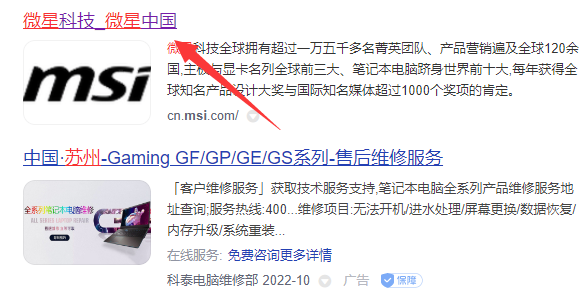
2. Klicken Sie nach der Eingabe auf die Schaltfläche „Suchen“ in der oberen rechten Ecke und geben Sie Ihr Grafikkartenmodell ein.
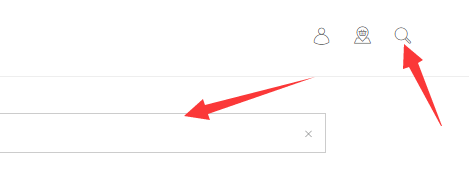
3. Suchen Sie dann die entsprechende Grafikkarte und klicken Sie auf die Detailseite.
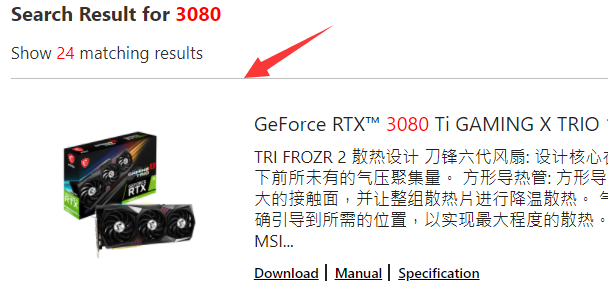
4. Geben Sie dann oben die Option „Technischer Support“ ein.
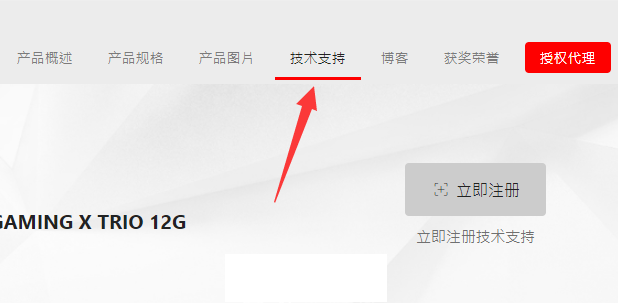
5. Abschließend können Sie unter „Treiber & Download“ den neuesten Treiber herunterladen und aktualisieren.
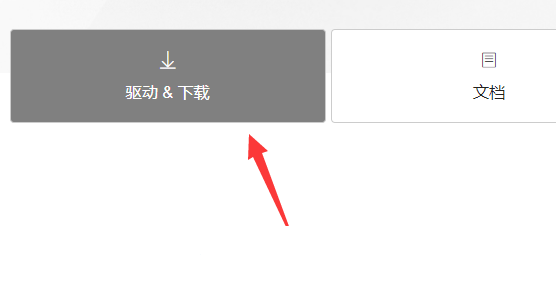
Das obige ist der detaillierte Inhalt vonWie aktualisiere ich den MSI-Grafikkartentreiber? Tutorial zum Update des MSI-Grafikkartentreibers. Für weitere Informationen folgen Sie bitte anderen verwandten Artikeln auf der PHP chinesischen Website!
In Verbindung stehende Artikel
Mehr sehen- Tutorial zum Deaktivieren von Treiberaktualisierungen: Win11-Anleitung
- Ist es notwendig, mehr über Computertreiber-Updates zu erfahren?
- So deaktivieren Sie Treiberaktualisierungen in Win11
- So lösen Sie das Problem, dass die Win11-Treiberaktualisierung nicht abgeschlossen werden kann
- Die inländische Grafikkarte Moore Thread MTT S30 wird bald veröffentlicht, das Spieletreiber-Update v250.60 wird veröffentlicht

